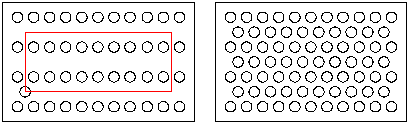Tee lineaarinen piirresarja
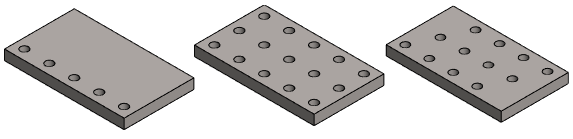
Lähtötilanne
- Osassa on lisäävä- tai poistava pursotus tai pyöräytys, kirjastopiirre, pyyhkäisy tai pinnoitus, jota käytetään "emo"-piirteenä sarjan muodostamiseen.
Toiminto valintanauhasta
Toiminnon avulla voit tehdä sarjan yhdestä piirteestä kerrallaan.
- Voit kuitenkin myöhemmin listätä sarjaan muita piirteitä.
- Valitse Osa | Työkalut
 Sarja.
Sarja. - Osoita pinta piirteestä, josta sarja tehdään.
- Ohjelma avaa keskusteluikkunan Mallin piirresarjan tiedot.
- Määritä piirresarjan tiedot keskusteluikkunassa.
 Piirresarjan tiedot
Piirresarjan tiedot
- Valitse
 Lineaarinen sarja. Yleisin
sijoituksen valinta on Oletustasoon.
Lineaarinen sarja. Yleisin
sijoituksen valinta on Oletustasoon. - Katso: Lineaarisen sarjan sijoitusvaihtoehdot
- Syötä sarjan jäsenten lukumäärät pituus- ja leveyssuuntaan.
- Syötä sarjan jäsenten väli tai pituus (pituus = sarjan ensimmäisen ja viimeisen jäsenen väli).
- Syötä Kaava, jos haluat ohjata sarjaa mittataulukon avulla.
- Valitse
- Hyväksy keskusteluikkunan tiedot valitsemalla OK.
- Sijoita piirrettä ohjaava apugeometrialuonnos.
- Käännä tarvittaessa luonnoksen apugeometriaa apuvalikon toiminnoilla Kierrä vasemmalle tai Kierrä oikealle.
- Suosittelemme, että sijoitat apugeometrian kiinni sarjoitettavan piirteen pisteeseen tai viivaan, esim. reiän keskipisteeseen.
- Luonnostilassa voi muuttaa tarvittaessa apugeometrian mittoja.
- Voit tarvittaessa poistaa apugeometriasta mittoja ja sitoa apugeometerian ehdoilla osan geometriaan.
- Valitse
 OK.
OK.
Toiminto tilannekohtaisena
Toiminnon avulla voit valita useita piirteitä kerralla ja tehdä niistä kaikista sarjan.
- Valitse osasta emopiirre seuraavasti:
- Valitse yksi tai useampi Aineen lisäys/poisto -toimenpide osan piirrepuusta.
- Näiden lisäksi voit valita pyöristyksen tai viisteen, joka kiinni edellä valituissa piisteissä.
- Valitse yksi tai useampi pinta osasta. Valitse useampi kuin yksi piirre Ctrl+hiiren vasen painike.
- Jos haluat muodostaa piirresarjan pyöristyksestä tai viisteestä, valitse myös se piirre, jonka geometriaan pyöristys/viiste on lisätty.
- Valitse tilannekohtainen toiminto
 Tee piirresarja.
Tee piirresarja. - Kohdat 3 … 6, kuten edellä.
Esimerkki lineaarisesta piirresarjasta
- Piirteiden lukumäätä Pituus-suuntaan on 5.
- Piirteiden lukumäätä Leveys-suuntaan on 3.
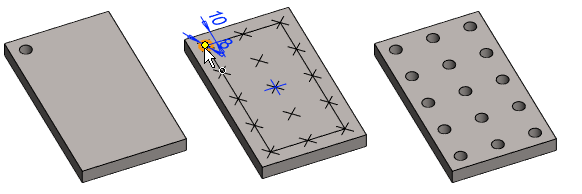
Huomaa:
- Pyöristyksestä tai viisteestä sellaisenaan ei voi muodostaa piirresarjaa. Mutta pyöristyksen tai viisteen voi jälkikäteen lisätä olemassa olevaan piirresarjaan.
- Kun emopiirteeseen on valittu useampi kuin yksi piirre, piirresarjan luonnos lisätään osan piirrehistorian vanhimman piirteen luonnokseen. Voit muokata piirresarjaa siten, että valitset vanhimman piirteen Piirresarja-symbolin piirrepuusta ja tilannekohtaisen toiminnon Muokkaa sarjaa.
- Kun sijoitat piirresarjan luonnoksen nollapisteestään emopiirteen viivaan tai pisteeseen, ohjelma lisää yhtenevyysehdon automaattisesti. Kun sijoitat viivan keskipisteeseen, asettuu lisäksi keskipiste-ehto.
- Emopiirteen sijainnilla on merkitys piirresarjaa lisättäessä. Piirresarja asettuu
positiivisten akselien suuntaan (oletusarvo). Vertaa seuraavia:
- Sijoita kirjastopiirre (A) osaan ja tee piirresarja. Kun sijoitat piirresarjan luonnoksen, osa piirresarjan piirteistä jää osan ulkopuolelle. Piirresarjan kääntäminen ei korjaa tilannetta.
- Sijoita kirjastopiirre (B) osaan ja tee piirresarja. Piirresarja sijoittuu halutulla tavalla.
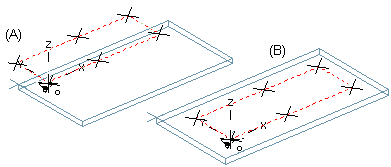
- Muokkaa emopiirrettä siten, että kaksoisnapsautat piirre-symbolia ja määrittelet piirteen tiedot uudelleen. Kirjastopiirteelle voit valita mittataulukosta uuden koon. Uusi piirre päivittyy myös piirresarjaan.
- Voit muokata piirresarjaa mittataulukolla silloin, kun piirresarjan geometrisille ominaisuuksille on määritetty muuttujia.
Esimerkki: Kaksi lineaarista piirresarjaa muodostaa halutun kuvion
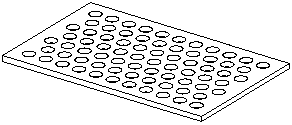
Muodosta reikäkuvio kahdella piirresarjalla.
- Lisää ensimmäinen kirjastopiirre, muodosta siitä piirresarja ja sijoita piirresarjan luonnos emopiirteen keskipisteeseen. Hyväksy luonnos.
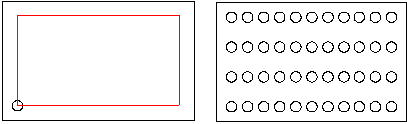
- Lisää toinen kirjastopiirre, muodosta siitä piirresarja ja sijoita piirresarjan luonnos emopiirteen keskipisteeseen. Hyväksy luonnos.